8. Der Menüpunkt Drucken
8.1. Starten des Ausdrucks

Abbildung 95 – Starten des Druckmenüs
Sie haben die Möglichkeit, nach Beendigung der Berechnung diese auszudrucken. Der Ausdruck ist jedoch erst dann möglich, wenn ein Ergebnis berechnet werden konnte. Ohne Ergebnis (z.B. wenn die Eingaben nicht vollständig waren) kann der Ausdruck nicht gestartet werden.
Sie starten den Ausdruck entweder über die Menüleiste mit
dem Menüpunkt Drucken – Drucken oder durch Klicken
mit der linken Maustaste auf das Druckersymbol ![]() oben
rechts in dem Steuerfenster.
Es öffnet sich das Fenster für das Drucken.
oben
rechts in dem Steuerfenster.
Es öffnet sich das Fenster für das Drucken.
8.2. Das Druckmenü
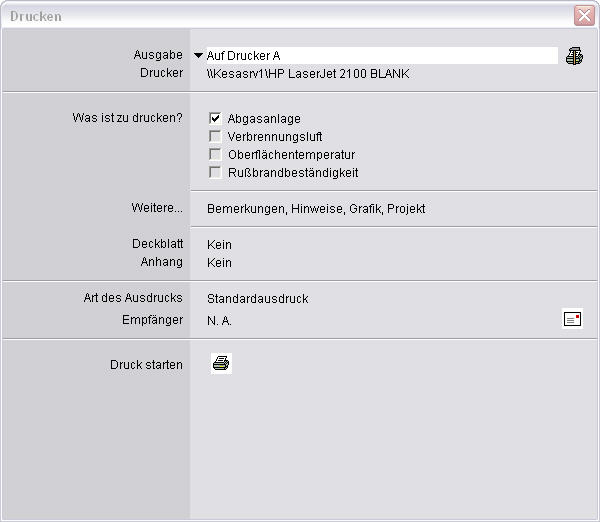
Abbildung 96 – Druckfenster
8.2.1. Ausgabe
An dieser Stelle legen Sie fest, welches Ausgabegerät Sie für den Ausdruck der Berechnung ansprechen möchten.
Mit der Taste F2 oder einem Klick
mit der linken Maustaste auf das Dreieck ![]() öffnen Sie
eine entsprechende Auswahlliste der unter Windows angemeldeten Ausgabegeräte.
Wählen Sie aus dieser Liste das entsprechende Gerät aus.
öffnen Sie
eine entsprechende Auswahlliste der unter Windows angemeldeten Ausgabegeräte.
Wählen Sie aus dieser Liste das entsprechende Gerät aus.
Sie können 3 Drucker fest in kesa-aladin für den Ausdruck auswählen und konfigurieren. Ebenfalls können Sie einen Ausdruck in die Zwischenablage ermöglichen, um evtl. den Ausdruck in andere Programme (z.B. Microsoft Word) für eine Weiterverarbeitung zu importieren.
Die zusätzliche Möglichkeit eines Bildschirmausdrucks gibt Ihnen die Gelegenheit, sich den Ausdruck anzuschauen, bevor er auf Papier erfolgt. Bitte beachten Sie, dass der Bildschirmausdruck sich von dem normalen Papierausdruck unterscheidet!
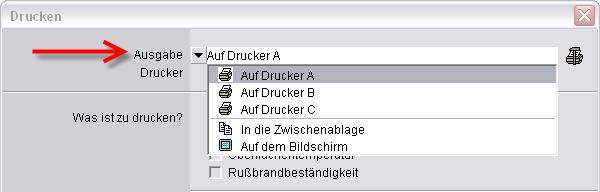
Abbildung 97 – Auswahl des Ausgabegerätes
8.2.2. Drucker
Klicken Sie auf ![]() oder drücken
Sie die Taste F2, um die Auswahlliste der auf diesem
PC zur Verfügung stehenden Drucker zu öffnen. Sie haben die Möglichkeit, alle
Drucker, die auf Ihrem PC angemeldet sind, für den Ausdruck zu nutzen.
oder drücken
Sie die Taste F2, um die Auswahlliste der auf diesem
PC zur Verfügung stehenden Drucker zu öffnen. Sie haben die Möglichkeit, alle
Drucker, die auf Ihrem PC angemeldet sind, für den Ausdruck zu nutzen.
Wählen Sie den Drucker aus, den Sie für den Ausdruck aus kesa-aladin nutzen möchten.
Hinweis:
Es empfiehlt sich, unter Drucker A, B und C einen Drucker fest zu hinterlegen und zu konfigurieren. So können Sie allein mit der Auswahl des Ausgabegerätes einen Drucker mit festen Vorgaben direkt anwählen.
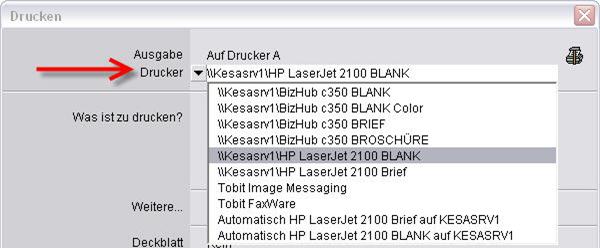
Abbildung 98 – Auswahl des Druckers
8.2.2.1. Drucker einrichten
Über den Menüpunkt Drucken –
Drucker einrichten oder durch Klicken mit der linken Taste auf
das Symbol ![]() öffnen Sie das
Fenster zum Einrichten des Druckers.
öffnen Sie das
Fenster zum Einrichten des Druckers.

Abbildung 99 – Drucker einrichten
Mit Hilfe dieses Menüfensters können Sie den ausgewählten Drucker für den Ausdruck aus kesa-aladin einrichten. Dazu können Sie für den ausgewählten Drucker festlegen, ob Sie mit der Berechnung ein Logo ausdrucken möchten und welches Logo Sie ausdrucken möchten (Sie können mehrere Logo haben). Ebenso können Sie festlegen, ob Sie einen Firmenkopf über diesen Drucker ausdrucken möchten und welcher Firmenkopf ausgedruckt werden soll (Sie können somit mehrere Firmenköpfe im Programm kesa-aladin hinterlegen). Wenn Sie das Adressfeld ausdrucken möchten (markieren Sie hierzu das Kontrollkästchen), können Sie hier festlegen, wo es positioniert werden soll (z.B. 60 mm vom oberen Blattrand) und in welcher Schriftart es ausgedruckt werden soll.
Sie aktivieren den Ausdruck der jeweiligen Druckkomponente
durch das Setzen des Häkchens in das Kontrollkästchen. Die Auswahl der
Druckkomponente erfolgt in einem weiteren Menüfenster, dass durch einen
Doppelklick auf die jeweilige Zeile unterhalb des Kontrollkästchens oder durch
Klicken auf ![]() oder
durch die Taste F2 (s. auch Firmenlogo einrichten,
Firmenkopf einrichten) geöffnet wird.
oder
durch die Taste F2 (s. auch Firmenlogo einrichten,
Firmenkopf einrichten) geöffnet wird.
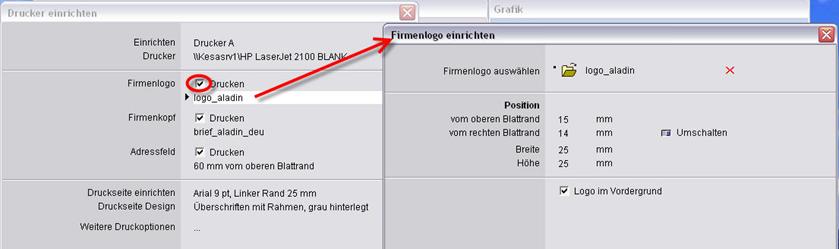
Abbildung 100 – Druckkomponente Firmenlogo – Aktivierung, Auswahl und Positionierung
Druckseite einrichten
Legen Sie unter diesem Menüpunkt fest, wie die Druckseite auszusehen hat. Sie bestimmen die Ränder, Schriftart und Schriftgröße.
Druckseite Design
Legen Sie das Design der Druckseite fest. Sie können das Design der Überschriften und den Ausdruck der Pictogramme (kleine Bildchen im Programm) festlegen.
Weitere Druckoptionen
Wenn Sie eine Berechnung für Mehrfachzüge mit Hosenstück durchgeführt haben, können Sie an dieser Stelle bestimmen, ob der Ausdruck der Berechnung im Standard durchgeführt oder dem Berechnungsgang nach ZIV-Empfehlung angepasst werden soll.
Wenn Sie die letztere Möglichkeit anwählen, wird der Ausdruck der Berechnung so abgeändert, dass der Berechnungsgang nach ZIV-Empfehlung im Ausdruck nachvollzogen werden kann.
Die entsprechende Auswahl erfolgt durch ein Klicken mit der linken Maustaste in das Kontrollkästchen oder durch Drücken der Taste F2.
8.2.3. Was ist zu drucken?
Wählen Sie hier durch die Markierung des Kontrollkästchen aus, was ausgedruckt werden soll: das Berechnungsprotokoll und das Ergebnis der Abgasanlage, das Berechnungsprotokoll und das Ergebnis des Verbrennungsluftnachweises, das Berechnungsprotokoll und das Ergebnis des rechnerischen Nachweises der Oberflächentemperatur nach DIN 18160 oder das Berechnungsprotokoll und das Ergebnis des rechnerischen Nachweises der Rußbrandbeständigkeit. Sie haben nur dann die Möglichkeit, den Ausdruck zu aktivieren, wenn Sie auch tatsächlich eine Berechnung durchgeführt haben. Wenn das nicht der Fall ist, bleibt das Kontrollkästchen inaktiv!

Abbildung 101 – Druckauswahl „Was ist zu drucken?“
8.2.4. Weitere…
An der Position Weitere… klicken Sie
bitte auf die Schaltfläche ![]() oder
drücken Sie die Taste F2. Es öffnet sich das Fenster Was
ist zu drucken, in dem Sie weitere Druckoptionen aktivieren
können.
oder
drücken Sie die Taste F2. Es öffnet sich das Fenster Was
ist zu drucken, in dem Sie weitere Druckoptionen aktivieren
können.
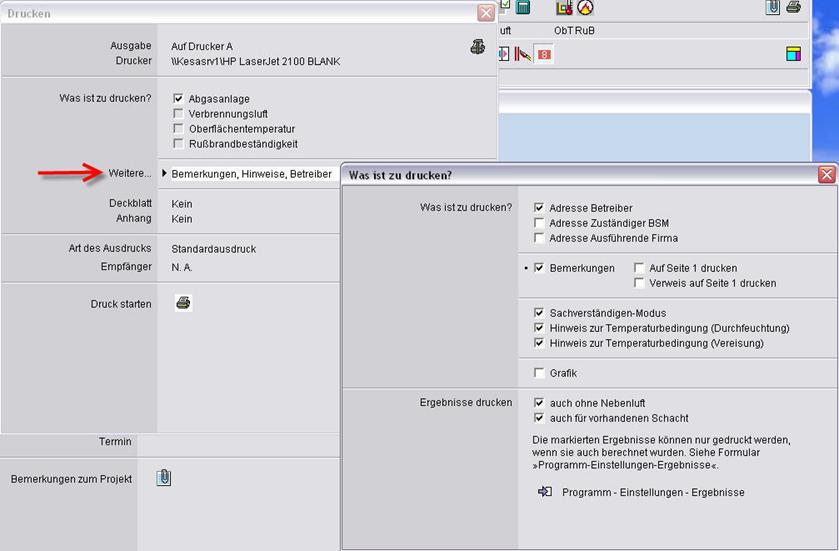
Abbildung 102 – Druckauswahl „Was ist zu drucken?“
Durch das einfache Einfügen eines Häkchens wählen Sie zunächst die Adressen aus, die im Berechnungsprotokoll erscheinen sollen. Sofern Sie eine Bemerkung zu einer Berechnung erstellt haben, bietet Ihnen kesa-aladin die Möglichkeit, diese auszudrucken. Diese kann auf der ersten Seite gedruckt werden, oder als Anhang mit einem Verweis auf der ersten Seite auf die Bemerkung im Anhang.
Weiterhin können Sie Hinweise im Ausdruck geben, die sich auf den Sachverständigen-Modus, der Temperaturbedingung bei Durchfeuchtung oder der Temperaturbedingung bei Vereisung beziehen. Diese Hinweise werden jedoch nur dann im Berechnungsprotokoll abgedruckt, wenn die Temperaturbedingung in der Berechnung der Abgasanlage nicht erfüllt ist.
Markieren Sie das Kontrollkästchen der Grafik, wenn Sie diese mit dem Berechnungsprotokoll ausdrucken möchten.
Markieren Sie das Kontrollkästchen des Ergebnisses, das Sie mit dem Berechnungsprotokoll ausdrucken möchten.
Hinweis:
Die markierten Ergebnisse können nur gedruckt werden, wenn sie auch berechnet wurden. Siehe Formular Programm – Einstellungen – Ergebnisse.
8.2.5. Deckblatt
An dieser Stelle öffnen Sie mit Klick auf ![]() oder mit Taste F2 das Unterformular. Dort legen Sie fest, welcher Text als
Deckblatt mit dem Berechnungsprotokoll ausgedruckt werden sollen.
oder mit Taste F2 das Unterformular. Dort legen Sie fest, welcher Text als
Deckblatt mit dem Berechnungsprotokoll ausgedruckt werden sollen.
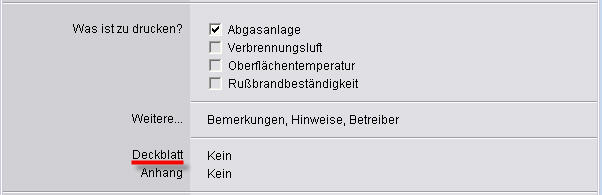
Abbildung 103 – Drucken – Deckblatt
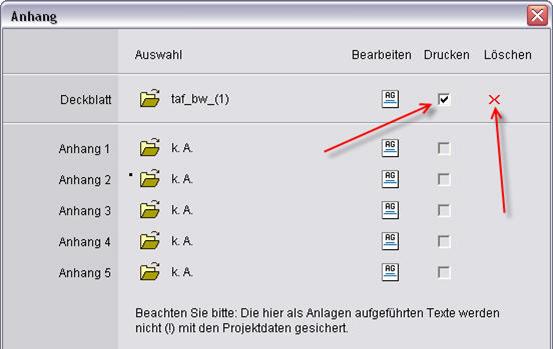
Abbildung 104 – Drucken – Auswahl des Deckblattes
Durch Klicken auf den Button ![]() wird das Auswahlfenster Ihrer Texte geöffnet.
Sie können aus dieser Auswahl den Text hier einfügen, der dem Berechnungsprotokoll
als Deckblatt voran gestellt werden soll. Dieser bleibt hier an dieser
Position, bis Sie ihn wieder entfernen.
wird das Auswahlfenster Ihrer Texte geöffnet.
Sie können aus dieser Auswahl den Text hier einfügen, der dem Berechnungsprotokoll
als Deckblatt voran gestellt werden soll. Dieser bleibt hier an dieser
Position, bis Sie ihn wieder entfernen.
Durch Klicken auf den Button ![]() öffnet sich die im Programm kesa-aladin
hinterlegte Textverarbeitung und Sie können den Text des Deckblattes
nachträglich bearbeiten. Das Deckblatt ist nun für den Ausdruck hinterlegt, es
wird allerdings nur dann ausgedruckt, wenn Sie in dem Kontrollkästchen in der
Spalte Drucken ein Häkchen setzen.
öffnet sich die im Programm kesa-aladin
hinterlegte Textverarbeitung und Sie können den Text des Deckblattes
nachträglich bearbeiten. Das Deckblatt ist nun für den Ausdruck hinterlegt, es
wird allerdings nur dann ausgedruckt, wenn Sie in dem Kontrollkästchen in der
Spalte Drucken ein Häkchen setzen.
Sie löschen den hinterlegten Text für den Ausdruck, indem Sie in der Spalte Löschen auf das rote Kreuzchen klicken.
8.2.6. Anhang
An dieser Stelle öffnen Sie mit Klick auf ![]() oder mit Taste F2 das Unterformular. Dort legen Sie fest, welcher Text als
Anhangstext mit dem Berechnungsprotokoll ausgedruckt werden sollen.
oder mit Taste F2 das Unterformular. Dort legen Sie fest, welcher Text als
Anhangstext mit dem Berechnungsprotokoll ausgedruckt werden sollen.
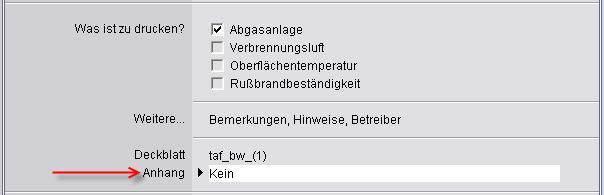
Abbildung 105 – Drucken – Auswahl des Anhangtextes
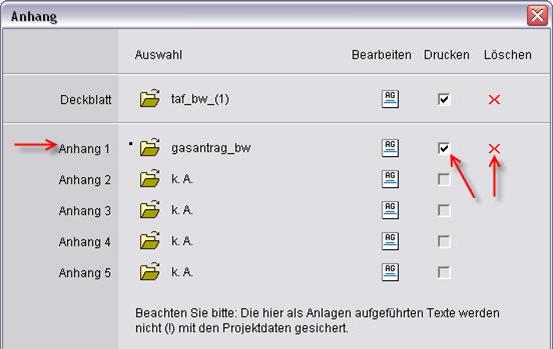
Abbildung 106 – Drucken – Auswahl des Anhangtextes
Durch Klicken auf den Button ![]() wird das Auswahlfenster Ihrer Texte geöffnet.
Sie können aus dieser Auswahl den Text hier einfügen, der dem
Berechnungsprotokoll als Anhangtext voran nachgestellt werden soll. Dieser
bleibt hier an dieser Position, bis Sie ihn wieder entfernen.
wird das Auswahlfenster Ihrer Texte geöffnet.
Sie können aus dieser Auswahl den Text hier einfügen, der dem
Berechnungsprotokoll als Anhangtext voran nachgestellt werden soll. Dieser
bleibt hier an dieser Position, bis Sie ihn wieder entfernen.
Durch Klicken auf den Button ![]() öffnet sich die im Programm kesa-aladin
hinterlegte Textverarbeitung und Sie können den Anhangtext nachträglich
bearbeiten. Das Deckblatt ist nun für den Ausdruck hinterlegt, es wird
allerdings nur dann ausgedruckt, wenn Sie in dem Kontrollkästchen in der Spalte
Drucken ein Häkchen setzen.
öffnet sich die im Programm kesa-aladin
hinterlegte Textverarbeitung und Sie können den Anhangtext nachträglich
bearbeiten. Das Deckblatt ist nun für den Ausdruck hinterlegt, es wird
allerdings nur dann ausgedruckt, wenn Sie in dem Kontrollkästchen in der Spalte
Drucken ein Häkchen setzen.
Sie löschen den hinterlegten Text für den Ausdruck, indem Sie in der Spalte Löschen auf das rote Kreuzchen klicken.
8.2.7. Art des Ausdrucks
An dieser Position wählen Sie die Art des Ausdrucks aus. Sie reicht vom einfachen, meist einseitigen Ausdruck (Kurzausdruck mit Angabe Adressat, Konzeption der Anlage und Ergebnis) über den Standardausdruck (Adressaten, sonstige Adressen, Konzeption der Anlage, Bauteile und Ergebnis) bis hin zum Deatailausdruck (wie Standardausdruck, jedoch mit mehr Detailangaben). Sie können aber auch nur den Anhang der Berechnung ausdrucken.
Um den Ausdruck über Ihren Drucker testen zu können, ist eine Testseite in kesa-aladin hinterlegt. Mit der Position „Testseite“ wird diese ausgedruckt. Anhand des Ausdrucks können Sie überprüfen, ob der Drucker einwandfrei mit kesa-aladin arbeitet.
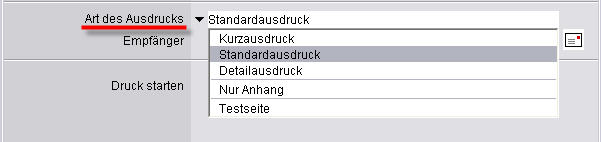
Abbildung 107 – Drucken – Art des Ausdrucks
8.2.8. Empfänger
Wählen Sie hier den Empfänger des Ausdrucks aus. Es ist diejenige Adresse, die auf der ersten Seite des Ausdrucks in das Adressfeld (für Fensterbriefumschläge) eingesetzt werden soll. Die hier aufgelisteten Adressen sind diejenigen, die im Formular Projekt angegeben sind.
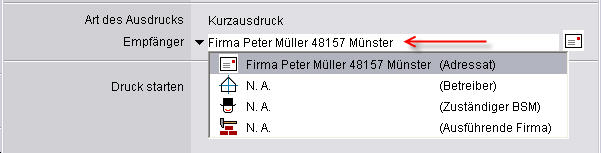
Abbildung 108 – Drucken – Empfänger
8.2.9. Druck starten
Starten Sie den Druck des Berechnungsprotokolls, indem Sie
auf diese Schaltfläche ![]() klicken
oder die Taste F2 drücken. Es erscheint das
Windows-Druckermenü zur näheren Einstellung des Ausdrucks und der Eigenschaften
des Druckers. Durch Klicken auf OK wird der
Druck des Berechnungsprotokolls durchgeführt.
klicken
oder die Taste F2 drücken. Es erscheint das
Windows-Druckermenü zur näheren Einstellung des Ausdrucks und der Eigenschaften
des Druckers. Durch Klicken auf OK wird der
Druck des Berechnungsprotokolls durchgeführt.

Abbildung 109 – Drucken – Starten des Ausdrucks
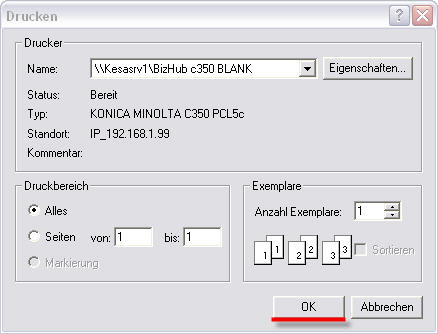
Abbildung 110 – Druckermenü